Toshiba Satellite Pro R50-B User Manual
Browse online or download User Manual for Laptops Toshiba Satellite Pro R50-B. Toshiba Satellite Pro R50-B Manuale d'uso
- Page / 136
- Table of contents
- BOOKMARKS
- Manuale utente 1
- Indice generale 2
- Utilità e uso avanzato 3
- Risoluzione dei problemi 3
- Appendice 3
- Indice analitico 3
- Capitolo 1 4
- Informazioni normative 5
- Condizioni FCC 6
- Contatto 6
- Conformità CE 7
- Ambiente di lavoro 7
- Smaltimento dei prodotti 9
- Manuale utente 1 10
- Manuale utente 1-9 12
- Programma ENERGY STAR 13
- Manuale utente 1-11 14
- Precauzioni generali 15
- Sollecitazione prolungata 16
- Pulizia del computer 17
- Spostamento del computer 17
- Icone di sicurezza 18
- Capitolo 2 19
- Manuale utente 2-2 20
- Manuale utente 2 21
- Apertura dello schermo 23
- Manuale utente 2-6 24
- Imparare a conoscere Windows 25
- Riquadri 26
- Spegnimento 27
- Riavvio del computer 28
- Modalità Sospensione 28
- Manuale utente 2-11 29
- Modalità Ibernazione 30
- Manuale utente 2-13 31
- Capitolo 3 32
- 1 2 3 54 33
- Lato destro 34
- 1 1 3 542 35
- Lato posteriore 36
- Lato inferiore 36
- Manuale utente 3-8 39
- Componenti hardware interni 40
- Manuale utente 3-10 41
- Condizioni di alimentazione 42
- Indicatore CC IN/Batteria 43
- Indicatore Alimentazione 44
- Capitolo 4 45
- La tastiera 46
- Tasti funzione 47
- 1. Pulsante di espulsione 49
- Manuale utente 4-5 49
- Estrazione dei dischi 50
- Dischi registrabili 51
- Scrittura su disco 52
- Manuale utente 4-9 53
- TOSHIBA VIDEO PLAYER 54
- Manuale utente 4-11 55
- Avvio di TOSHIBA VIDEO PLAYER 56
- Uso di TOSHIBA VIDEO PLAYER 56
- Caricamento delle batterie 58
- Procedure 59
- Tempo di ricarica 59
- Manuale utente 4-16 60
- Manuale utente 4-17 61
- Manuale utente 4-18 62
- Tipi di cavi di rete 64
- Collegamento del cavo di rete 64
- Supporti di memoria 65
- Manutenzione dei supporti 66
- Manuale utente 4-23 67
- Schermo esterno 68
- Porta per monitor RGB esterno 69
- Porta uscita HDMI 69
- Selezione del formato HD 70
- Display wireless 71
- Blocco di sicurezza 72
- Accessori TOSHIBA opzionali 72
- Volume Mixer 73
- Livello del microfono 73
- Miglioramenti audio 73
- DTS Sound 74
- Realtek HD Audio Manager 74
- Modalità video 75
- Capitolo 5 76
- Manuale utente 5-2 77
- Manuale utente 5 78
- Caratteristiche speciali 80
- Manuale utente 5-6 81
- Utilità password TOSHIBA 82
- Password utente 83
- Password supervisore 84
- TOSHIBA System Settings 85
- TOSHIBA PC Health Monitor 86
- Manuale utente 5-12 87
- Protezione unità disco rigido 88
- Livello di rilevamento 89
- Predefinito 89
- Visualizzatore 3D 89
- TOSHIBA Setup Utility 90
- Ripristino del sistema 90
- Manuale utente 5-16 91
- Manuale utente 5-17 92
- Manuale utente 5-18 93
- Manuale utente 5-19 94
- Capitolo 6 95
- Analisi del problema 96
- Se qualcosa non funziona 97
- Il computer non si avvia 98
- Alimentazione 99
- Batteria 100
- Manuale utente 6-7 101
- Tastiera 102
- Schermo interno 102
- Disco rigido 103
- Unità per supporti ottici 103
- Dispositivo di puntamento 104
- Scheda supporto di memoria 104
- Touch pad 105
- Dispositivo USB 106
- Sistema sonoro 107
- Monitor esterno 107
- Rete locale 108
- Rete locale wireless 109
- Bluetooth 110
- Prima di chiamare 110
- Assistenza tecnica TOSHIBA 110
- Capitolo 7 111
- Requisiti elettrici 112
- Enti di certificazione 113
- Manuale utente 7-4 114
- Dispositivi wireless e salute 115
- Sicurezza 116
- Specifiche della scheda 116
- Caratteristiche radio 116
- Tecnologia wireless Bluetooth 117
- Compatibilità mondiale 118
- Collegamenti radio 118
- Manuale utente 7-9 119
- Canada - Industry Canada (IC) 120
- Manuale utente 7-11 121
- 1. Avviso importante 122
- (1)(2) (3)(4) 122
- 3. Indicazione per Bluetooth 123
- 4. Informazioni su JEITA 123
- Note legali 124
- Elaborazione a 64 bit 125
- Durata batteria 126
- Processore grafico (GPU) 127
- Protezione da copiatura 127
- Manuale utente 7-18 128
- Manuale utente 7-19 129
- FreeType License Issues 130
- Manuale utente 7-21 131
- Manuale utente 7-22 132
- Our home page can be found at 133
Summary of Contents
Manuale utenteR50-B
Smaltimento di batterie e/o accumulatoriIl simbolo del cestino barrato indica che le batterie e/o gliaccumulatori devono essere raccolti e smaltitisep
Problema ProceduraL'adattatore CA nonforniscealimentazione alcomputerControllare i collegamenti per verificare che il cavo/adattatore di alimenta
Problema ProceduraLa batteria non sicarica quandol'adattatore CA ècollegato.Se la batteria è completamente scarica, noncomincerà subito a ricaric
Real Time Clock (clock in tempo reale)Problema ProceduraL'impostazione delBIOS e la data/oradel sistema sonoandate perse.Se la batteria dell&apos
Problema ProceduraSul pannello divisualizzazione delcomputer appaionodei segni.I segni possono essere causati dal contatto con latastiera o il touch p
Problema ProceduraNon è possibileaccedere a un disconell'unità persupporti otticiAccertarsi che il vassoio dell'unità sia ben chiuso.Premere
Touch padProblema ProceduraIl touch pad nonfunziona.Controllare le impostazioni di Selezionedispositivo.Fare clic su Desktop Assist -> Pannello di
Mouse USBProblema ProceduraIl puntatore a videonon risponde almovimento delmouseIl sistema potrebbe essere occupato; attenderequalche istante e provar
Problema ProceduraIl dispositivo USBnon funzionaRimuovere il dispositivo USB dal computer ericollegarlo a una porta libera per verificare che siacolle
Problema ProceduraIl monitor non siaccendeDopo aver verificato che l'interruttore del monitorsia stato attivato, controllare che il cavo/adattato
Problema ProceduraLa funzioneRiattivazione via retenon funzionaVerificare che l'adattatore CA sia collegato. Lafunzione di riattivazione via rete
Toshiba rispetta tutti i requisiti della normativa turca 28300 per lalimitazione dell'uso di determinate sostanze pericolose nelleapparecchiature
BluetoothProblema ProceduraImpossibileaccedere aldispositivo BluetoothControllare che la funzione di comunicazionewireless del computer sia attivata.A
Capitolo 7AppendiceCaratteristiche tecnicheIn questa sezione sono elencate le specifiche tecniche del computer.Dimensioni fisicheLe dimensioni fisiche
Requisiti elettriciAdattatore CA 100 - 240 V CA50 o 60 Hz (cicli al secondo)Computer 19 V CC Assegnazioni pin della porta per monitor RGB esterno610
Cavo di alimentazione CA e connettoriLa spina del cavo di alimentazione CA deve essere compatibile con i varitipi di prese di alimentazione CA interna
Stati UnitiApprovazione ULRegno UnitoApprovazione BSAustraliaApprovazione ASEuropaApprovazione dell'ente competenteCanadaApprovazione CSACinaAppr
utilizzano contemporaneamente entrambi i tipi di dispositivi, si possonoriscontrare occasionalmente delle prestazioni di rete non ottimali oppure sipu
Non utilizzare le funzionalità Wi-Fi o Bluetooth in prossimità di forni amicroonde o in aree soggette a interferenze radio o a campimagnetici. Le inte
connettività di rete wireless siano stati concepiti per essere utilizzati nellabanda a 2,4 Ghz e a 5 Ghz per la quale non è prevista nessuna licenza,
Compatibilità mondialeIl ricetrasmettitore radio Bluetooth è concepito per essere utilizzato nellabanda da 2,4 GHz per la quale non è prevista nessuna
Restrizioni all'uso delle frequenze 5150-5350 Mhz in EuropaItalia: - Per uso privato, è necessariaun'autorizzazione generale WAS/RLAN a
della normativa REACH in concentrazione superiore allo 0,1 % in peso/peso.Dichiarazione relativa allo standard videoIL PRODOTTO È STATO CONCESSO IN LI
FederazioneRussa:Limitato EIRP (potenza isotropia irradiataequivalente) 100 mW. Usoconsentito solo per applicazioni inambienti esterni, aree industria
pourraient causer du brouillage et/ou des dommages aux dispositifs LAN-EL.Il termine "IC" davanti al numero di certificazione del dispositiv
Articolo 14 I dispositivi di radiofrequenza a bassaalimentazione non devono influenzare la sicurezzadei velivoli o interferire con le comunicazioni le
1. 2,4: il dispositivo utilizza una frequenza di 2,4 GHz.2.DS: il dispositivo utilizza una modulazione DS-SS.3. OF: il dispositivo utilizza una modula
Intel® Dual Band Wireless-AC 3160Nome dell'apparecchiatura radio: 3160NGWDSP Research, Inc.Numero di omologazione: D130092003Le seguenti condizio
CPUNote legali a piè di pagina relative alle prestazioni della CPU (unità dielaborazione centrale).Le prestazioni della CPU del computer possono disco
della grafica può variare a seconda dei componenti, delle applicazioniutilizzate, della memoria del sistema e di altri fattori.Se il computer è config
LCDNel corso del tempo e a seconda dell'uso del computer la luminosità delloschermo LCD può diminuire. Si tratta di una caratteristica tipica del
/*=====================================================Copyright (c) 1998-2011 The OpenSSL Project. All rights reserved.Redistribution and use in sour
Original SSLeay License----------------------------------/* Copyright (C) 1995-1998 Eric Young ([email protected])All rights reserved.This package is
Programma ENERGY STAR®Questo modello di computer potrebbe essere conforme alprogramma ENERGY STAR®. Se il modello è conforme,sul computer è presente l
PROCUREMENT OF SUBSTITUTE GOODS OR SERVICES; LOSS OFUSE, DATA, OR PROFITS; OR BUSINESS INTERRUPTION) HOWEVERCAUSED AND ON ANY THEORY OF LIABILITY, WHE
Finally, many people asked us for a preferred form for a credit/disclaimer touse in compliance with this license. We thus encourage you to use thefoll
This license grants a worldwide, royalty-free, perpetual and irrevocableright and license to use, execute, perform, compile, display, copy, createderi
[email protected] bugs, as well as engine internals, design issues, specificlicenses, porting, etc.Our home page can be found athttp:
Indice analiticoAAdattatore CAaggiuntivo 4-29collegamento 2-3Porta CC IN 19 V 3-5 Alimentazioneaccensione 2-7accensione/spegnimentomediante il pannell
Monitor esternoproblemi 6-14 MultiMediaCardrimozione 4-24 PPasswordall'accensione 5-6avvio del computer con lapassword 5-9supervisore 5-9utente 5
Tasti speciali diWindows 4-4 TOSHIBA Desktop Assist 5-1UUnità disco rigidospegnimentoautomatico 5-5 Unità disco rigido diripristino 5-18Unità per supp
Questo computer contiene batterie ricaricabili. Con l'uso, le batterieperderanno la capacità di caricarsi e sarà necessario sostituirle. Leleggi
PrecauzioniATTENZIONE: questaapparecchiatura contiene unsistema laser ed è classificata come"PRODOTTO LASER DI CLASSE1". Per utilizzare in m
Creazione di un ambiente di lavoro comodoCollocare il computer su una superficie piana e sufficientemente ampia percontenere il computer e tutti i dis
Danni causati da pressione o impattoEvitare di fare subire al computer pressioni elevate o forti impatti, chepotrebbero provocare danni a singoli comp
Telefoni cellulariI telefoni cellulari possono interferire con il sistema sonoro del computer. Ilfunzionamento del computer non viene compromesso, ma
Capitolo 2Introduzione all'usoQuesto capitolo contiene l'elenco di controllo dei componenti e alcuneinformazioni generali sulle procedure ne
Indice generaleCapitolo 1Informazioni legali, normative e sulla sicurezza TOSHIBACopyright, declinazione di responsabilità e marchi ...
Fare clic Toccare il touch pad o fare clic una volta sulpulsante di controllo sinistro del touch pad.Fare clic sul pulsante sinistro del mouse.Toccare
Uso del computer per la prima voltaPer informazioni relative alla sicurezza e all'uso corretto del computer,leggere il Manuale di istruzioni per
Per evitare il rischio di incendio o altri danni al computer, utilizzaresempre l'adattatore CA TOSHIBA fornito con il prodotto o un modelloaltern
Figura 2-1 Collegamento del cavo di alimentazione all'adattatore CA(connettore da 2 piedini)Figura 2-2 Collegamento del cavo di alimentazione all
Figura 2-4 Apertura del pannello di visualizzazione11. Pannello di visualizzazionePrestare attenzione quando si apre e si chiude lo schermo. Unmovimen
AccensioneQuesta sezione descrive come accendere il computer: l'indicatoreAlimentazione indica lo stato dell'alimentazione. Per ulteriori in
Barra delle applicazioni di WindowsPuntare sul bordo inferiore dello schermo per visualizzare la barra delleapplicazioni di Windows sulla schermata St
I riquadri più tipici della schermata Start sono Desktop e Posta, nonché iriquadri che rappresentano tutte le altre applicazioni scaricate sul sistema
Si consiglia di non riaccendere immediatamente il computer o leperiferiche, ma di attendere qualche minuto per evitare possibili danni.Riavvio del com
Non rimuovere il gruppo batterie quando il computer è in modalitàSospensione (a meno non sia collegato alla rete elettrica), in quanto idati in memori
Accessori TOSHIBA opzionali ... 4-28Sistema sonoro e modalità video ...
Quando si riaccende il computer, questa funzione consente di riprendere illavoro dal punto in cui era stato interrotto.Quando il computer è in modalit
Consente di utilizzare la funzione di accensione/spegnimentomediante il pannello.Avvio della modalità IbernazionePer attivare la modalità Ibernazione,
Capitolo 3Descrizione generaleQuesto capitolo descrive i vari componenti del sistema, con i quali ènecessario acquisire una certa familiarità prima di
Indicatore CC IN/BatteriaL'indicatore CC IN/Batteria segnala lacondizione di CC IN e di carica della batteria: laluce bianca segnala che la batte
Presa di rete Utilizzare questa presa per collegare il computera una rete locale. L'adattatore è dotato disupporto integrato per la rete locale E
Figura 3-3 Lato destro del computer1 1 3 5421. Porte USB 3.0 4. Prese d'aria2. Porta uscita HDMI 5. Presa CC IN 19 V3. Porta per monitor RGB este
Presa CC IN 19 V L'adattatore CA si collega direttamente a questapresa per alimentare il computer e caricare lebatterie interne. Utilizzare solo
Figura 3-5 Lato inferiore del computer1231. Fermo della batteria 3. Prese d'aria2. Dispositivo di rilascio della batteria L'aspetto del prod
Figura 3-6 Lato anteriore del computer con il pannello di visualizzazione aperto12125198101176723 41. Antenne di comunicazione wireless(non illustrate
LED webcam Il LED della webcam si accende quando lawebcam è in funzione.Alcuni modelli sono equipaggiati con un LED perwebcam.Webcam La webcam è un di
Capitolo 1Informazioni legali, normative esulla sicurezza TOSHIBAQuesto capitolo illustra le informazioni relative alle note legali applicabili aicomp
Tastiera La tastiera del computer contiene i tasti deicaratteri, i tasti di controllo, i tasti funzione e itasti speciali di Windows, che tutti insiem
Unità disco rigido ounità stato solidoLa capacità dell'unità disco rigido/a stato solidovaria a seconda del modello.Per verificare quale tipo di
Processore grafico Le prestazioni del processore grafico (GPU)possono variare in base al modello del prodotto,alla configurazione, alle applicazioni,
Il LED riportato nella tabella di seguito fa riferimento all'indicatore CC IN/Batteria. Unità accesa Unità spenta(nessunaattività)AdattatoreCA
Bianco lampeggiante Segnala un problema del computer. Scollegarel'adattatore CA e rimuovere la batteria per diversisecondi, quindi reinstallarla
Capitolo 4Elementi fondamentaliQuesto capitolo descrive le operazioni fondamentali del computer e illustrale precauzioni necessarie durante il suo uti
Alcune delle operazioni relative al touch pad descritte in questa sezionesono supportate solo in determinate applicazioni.La tastieraIl numero di tast
Tasti funzioneI tasti funzione (F1~F12) sono i dodici tasti che si trovano nella partesuperiore della tastiera.È possibile configurare la modalità dei
ModalitàfunzionespecialeModalità F1-F12 standardFunzioneFN + 1 FN + 1 Riduce le dimensioni delle iconevisualizzate sul desktop o delcarattere della fi
Mode 1/Mode 2, CD-ROM XA Mode 2 (Form1, Form2), Enhanced CD (CD-EXTRA), Metodo di indirizzamento 2, DVD-R, DVD-RW, DVD+R, DVD+RW, DVD-RAM, DVD-R DL (F
Windows, Microsoft e il logo di Windows sono marchi registrati di MicrosoftCorporation.Il marchio Bluetooth® e i relativi loghi sono marchi commercial
3. Inserire il disco nel vassoio con il lato dell'etichetta rivolto verso l'alto.Figura 4-3 Inserimento di un disco11. Lente del laserQuando
1. Premere il pulsante di espulsione per aprire parzialmente il vassoio.Tirare delicatamente il vassoio verso l'esterno fino ad aprirlocompletame
DVDI dischi DVD-R, DVD+R, DVD-R DL e DVD+R DL possono essereregistrati una sola volta. I dati registrati non possono essere cancellatio modificati.Le
Prima delle operazioni di scrittura e riscritturaSulla base dei test esclusivi sulla compatibilità di TOSHIBA, siconsigliano i produttori di dischi el
Durante le operazioni di scrittura e riscritturaDurante le operazioni di scrittura o riscrittura dei dati su supporti, osservarele indicazioni riporta
Durante la riproduzione di alcuni titoli Video potrebbero verificarsiperdite di fotogrammi, salti dell'audio oppure assenza disincronizzazione tr
Non modificare l'utente di Windows mentre TOSHIBA VIDEO PLAYERè in esecuzione.Per alcuni DVD o file video, quando si utilizza la finestra di cont
La visualizzazione dello schermo e le funzioni disponibili possonovariare a seconda dei contenuti video e delle scene.Se si apre il menu nell'are
La batteria del clock in tempo reale del computer può essere sostituitasolo dal rivenditore o da un tecnico TOSHIBA. La batteria puòesplodere se non v
l'indicatore CC IN/Batteria lampeggia, il computer abilita la modalitàIbernazione (per evitare la perdita dati) e si disattiva automaticamente.Qu
Chiedere consulenza al rivenditore o a un tecnico televisivo esperto.Il dispositivo e la sua antenna (o antenne) non possono essere situati ooperare n
La batteria è completamente scarica ed è rimasta nel computer permolto tempo.In questi casi, procedere nel modo seguente:1.Scaricare completamente la
Chiusura del pannello LCD quando non si usa la tastiera. (Si risparmiala carica della batteria.)Temperatura ambiente, poiché l'autonomia operativ
5. Ricaricare il gruppo batteria finché l'indicatore CC IN/Batteria nondiventa bianco.Sostituzione del gruppo batteriaIl gruppo batteria è sogget
Figura 4-5 Rilascio del gruppo batteria3211. Fermo della batteria 3. Gruppo batteria2. Dispositivo di rilascio della batteria Installazione del gruppo
Tipi di cavi di retePrima di collegarsi a una rete locale, è necessario configurarecorrettamente il computer. Se si accede a una rete locale utilizzan
3. Inserire l'altra estremità del cavo nel connettore di un hub di rete o unrouter. Prima di utilizzare o configurare una connessione di rete,con
Segue una semplice spiegazione delle differenze tra schede di memoriaSD e schede di memoria SDHC e SDXC.Esternamente le schede di memoria SD, SDHC e S
Impostare la protezione da scrittura nella posizione di blocco se non sidesidera registrare dati.Le schede di memoria hanno un ciclo di vita limitato,
Quando si inserisce il supporto di memoria, non toccare i contatti dimetallo. Si rischierebbe di esporre l'area di memorizzazioneall'elettri
Porta per monitor RGB esternoÈ possibile collegare un monitor analogico esterno alla porta per monitorRGB esterno del computer. Per collegare un monit
Conformità CEQuesto prodotto è contrassegnato dal marchio CE in conformità allerelative direttive europee, in particolare la direttiva RoHS 2011/65/EU
3. Accendere il dispositivo HDMI.Figura 4-10 Collegamento della porta di uscita HDMI121. Porta uscita HDMI 2. Cavo HDMINon collegare o scollegare un d
Display wirelessIl computer può supportare Display wireless, una tecnologia che utilizza ilsegnale Wi-Fi per connettere il computer in modalità wirele
2. Nella scheda Riproduzione, selezionare il dispositivo di riproduzione acui si desidera passare.3. Per utilizzare gli altoparlanti interni del compu
Adattatore CAuniversaleIn caso di spostamenti frequenti, per evitare diportare sempre con sé l'adattatore CA, siconsiglia l'acquisto di un a
3. Nella scheda Miglioramenti selezionare gli effetti sonori desiderati escegliere Applica.DTS SoundLa funzione DTS Sound è presente solo in alcuni mo
Risparmio energeticoL'unità di controllo audio del computer può essere spenta quando lafunzione audio non è utilizzata. Per regolare la configura
Capitolo 5Utilità e uso avanzatoQuesto capitolo descrive le utilità e le caratteristiche speciali del computer,nonché le modalità d'uso avanzate
Utilità video TOSHIBA Utilità video TOSHIBA include l'utilità Dimensionetesto desktop, l'utilità Divisione schermo, l'utilitàSchermi mu
TOSHIBA VIDEOPLAYERQuesto software viene fornito in dotazione per lariproduzione di DVD-Video. Per accedere aquesta utilità, fare clic su Desktop Assi
TOSHIBA FunctionKeyQuesta utilità permette di eseguire alcunefunzioni premendo un tasto specifico o unacombinazione di tasto + tasto FN.Per configurar
necessario richiedere un'autorizzazione all'uso del prodotto alla casaproduttrice o alla compagnia area.Inoltre, per motivi di sicurezza gen
Trusted PlatformModule (TPM)Trusted Platform Module (TPM) è presente soloin alcuni modelli.TPM è un dispositivo di sicurezza a crittografiaper l'
ModalitàSospensione/Ibernazioneautomatica delsistema *1Questa funzione spegne automaticamente ilsistema attivando la modalità Sospensione oIbernazione
Modalità Ibernazione Questa funzione permette di spegnere ilcomputer senza dover uscire dall'applicazione incorso. Il contenuto della memoria pri
Password utentePer avviare l'utilità, selezionare in sequenza: Desktop Assist -> Strumenti e utilità -> Utilità password -> Password ute
Per ulteriori informazioni, consultare la sezione Utilità di configurazione delBIOS .Se la password utente del disco rigido viene dimenticata, TOSHIBA
A questo punto, i tasti funzione non funzionano. Funzioneranno solo dopol'inserimento della password.2. Inserire la password.3.Premere Enter.Se s
Tastiera: consente di accedere alla funzione di riattivazione delsistema o di configurare i tasti funzione.USB: permette di impostare le condizioni de
In conformità con le restrizioni all'uso riportate sopra, i dati registratinell'unità di memorizzazione interna possono essere trasmessi a e
La funzione di protezione dell'unità disco rigido non garantisce chel'unità non venga danneggiata.Durante la riproduzione audio/video, se il
Protezione La protezione unità disco rigido è attiva. Latestina del disco rigido è in posizione disicurezza.NO La protezione unità disco rigido è disa
Informazioni valide esclusivamente per gli statidell'Unione Europea:Smaltimento dei prodottiIl simbolo del cestino barrato indica che i prodotti
L'oggetto 3D rappresenta virtualmente l'unità disco rigido delcomputer. La rappresentazione può non riprodurre fedelmente ilnumero effettivo
Non utilizzare programmi che fanno un uso intensivo della CPU, adesempio gli screen saver.Controllare che il computer funzioni a pieno regime.Non util
Ripristino del software preinstallato dai supporti diripristino creati dall'utenteSe i file preinstallati sono danneggiati, è possibile utilizzar
recovery partition." (Impossibile avviare Recovery Media Creator perchénon sono presenti partizioni di ripristino).Se non sono presenti partizion
3. Fare clic su Operazioni preliminari in corrispondenza di Rimuovi tutto e reinstalla Windows.4.Completare il ripristino seguendo le istruzioni visua
Capitolo 6Risoluzione dei problemiQuesto computer TOSHIBA è stato studiato per durare a lungo senzainconvenienti. Se si verificassero tuttavia dei pro
Accertarsi che tutti gli accessori opzionali siano impostaticorrettamente nel programma di configurazione e che tutti i driverrichiesti siano stati in
Software I problemi possono essere causati dal software odal disco. Se non si riesce a caricare unpacchetto software, è possibile che il supporto oil
2. Selezionare il programma da chiudere, quindi fare clic su Termina operazione. La chiusura del programma bloccato dovrebbepermettere di proseguire c
Controllo dell'hardware e del sistemaQuesta sezione si occupa degli eventuali problemi causati dall'hardwaredel computer o dalle periferiche
More documents for Laptops Toshiba Satellite Pro R50-B
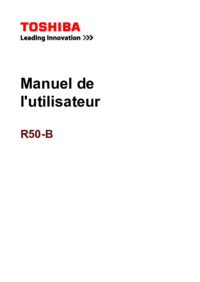

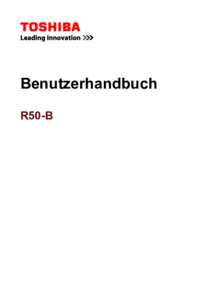



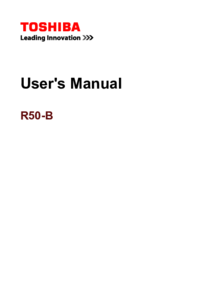
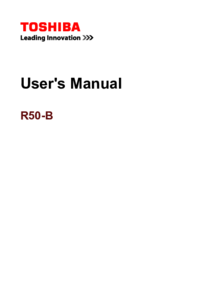
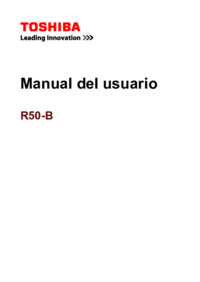




 (246 pages)
(246 pages)







Comments to this Manuals